如何修復 Winget 在 Windows 上無法識別的問題
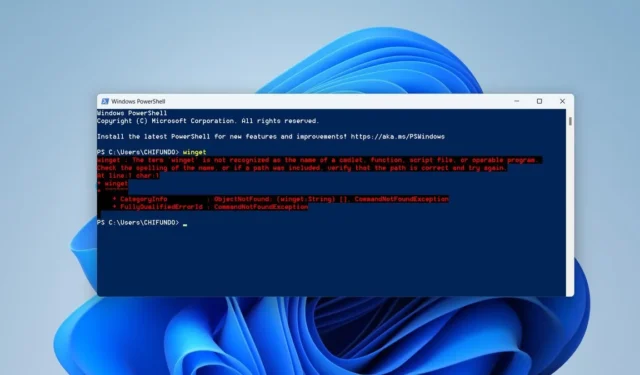
Winget 也稱為 Windows 包管理器,是一種允許您使用命令行界面 (CLI)(例如命令提示符和 PowerShell)安裝應用程序和包的工具。但有時,當您運行 Winget 命令時,可能會收到一條錯誤消息,指出 CLI 無法識別它。本指南展示瞭如何消除這個惱人的錯誤並使 Winget 再次工作。
1. 重新註冊Winget
導致此 Winget 錯誤的最大原因之一是 Windows 包管理器安裝損壞或配置錯誤。如果是這種情況,您可以通過重新註冊 Winget 輕鬆修復它,這將重置安裝並可能修復它可能存在的任何問題。
- 在搜索框中鍵入“PowerShell”,然後單擊下面的最佳匹配項。
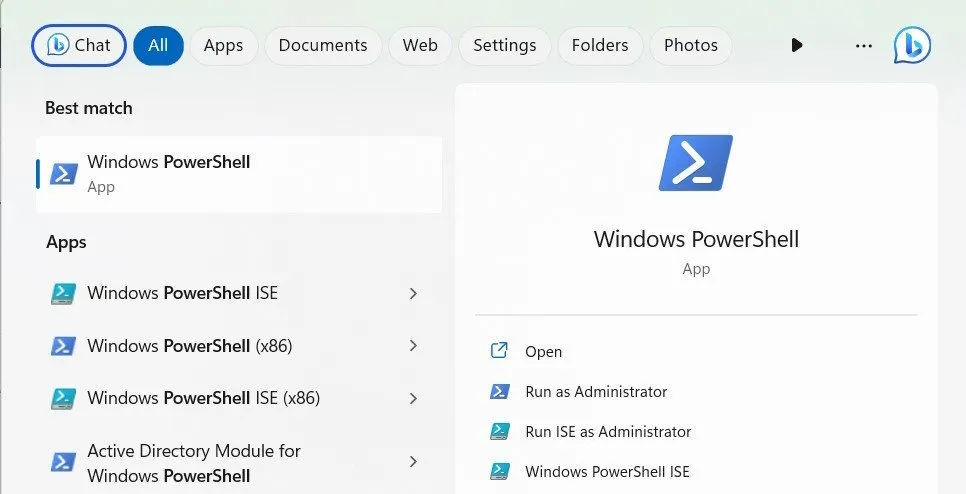
- 將以下命令複製並粘貼到 PowerShell 中,然後按Enter。
Add-AppxPackage -DisableDevelopmentMode -Register "C:\Program Files\WindowsApps\Microsoft.Winget.Source_2021.718.1322.843_neutral__8wekyb3d8bbwe\AppXManifest.xml"-Verbose
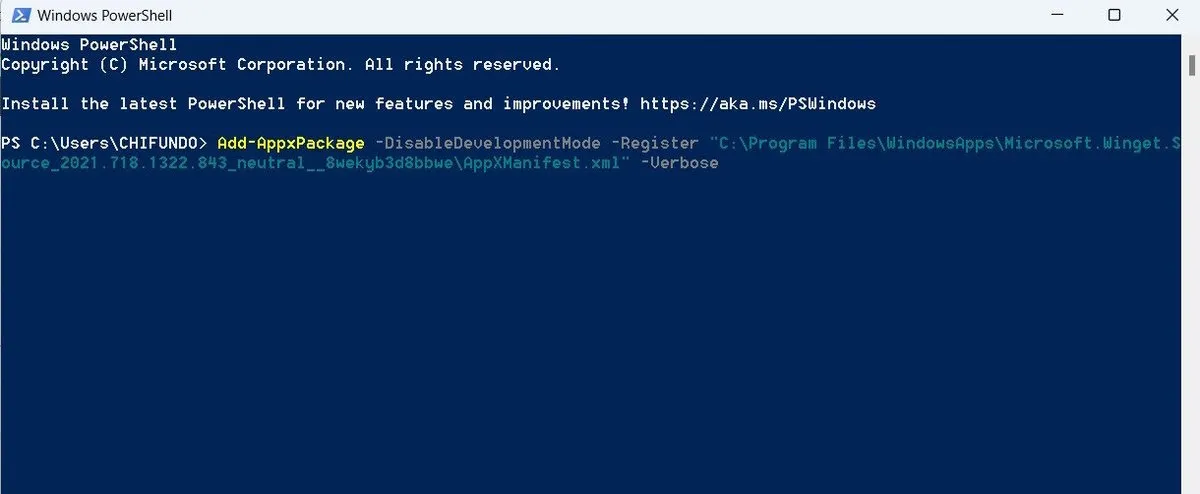
2. 為 Windows 包管理器啟用應用程序執行別名
在命令行上下文中,名稱 Winget 是 Windows 包管理器的應用程序執行別名。基本上,應用程序執行別名是縮短或縮寫形式的 CLI 命令。如果為 Windows 包管理器禁用此功能,可能會導致 CLI 無法識別 Winget。要為 Windows 包管理器啟用應用程序執行別名,請按照以下步驟操作:
- 按Win+I打開“設置”應用程序,前往“應用程序 -> 高級應用程序設置”,然後單擊“應用程序執行別名”。
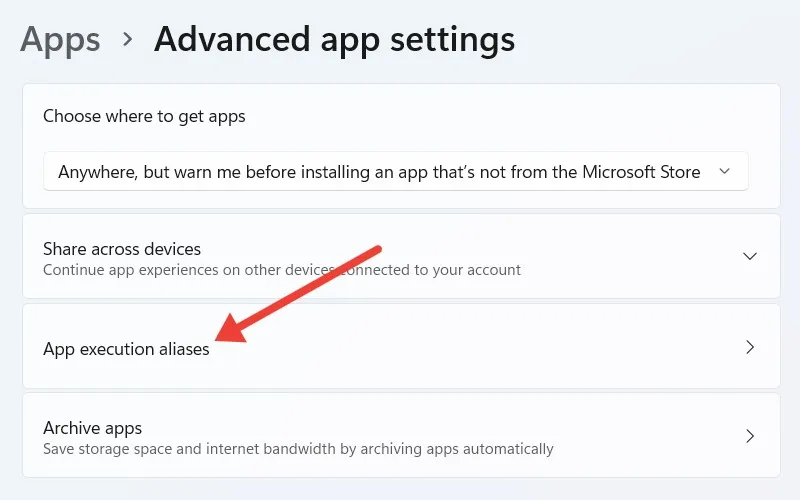
- 如果“Windows 包管理器客戶端”的開關處於“關閉”狀態,請單擊它以將其打開。
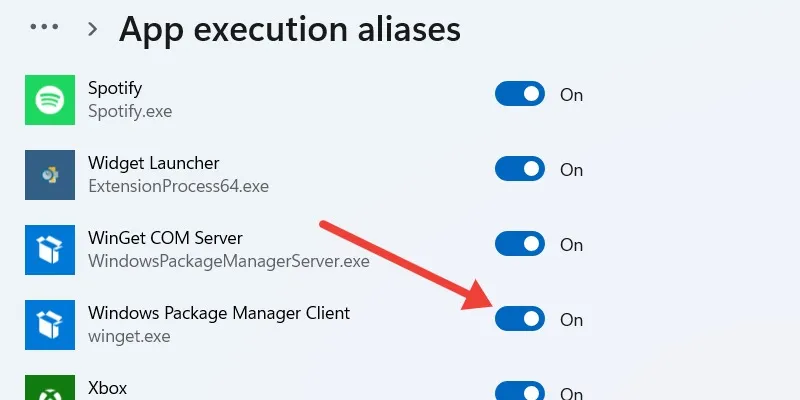
- Windows 10 用戶可以通過轉到“設置 -> 應用程序 -> 應用程序和功能”並單擊“應用程序執行別名”鏈接來找到 Windows 包管理器客戶端的切換。
3.驗證您是否擁有最新版本的應用程序安裝程序
Winget 是 App Installer 的一部分,App Installer 是一個預裝的 Windows 軟件包,允許用戶輕鬆安裝和管理程序。如果應用程序安裝程序出現故障,可能會導致 Winget 錯誤。要修復應用安裝程序,請從 Microsoft Store 進行更新。
- 通過 Windows 搜索打開 Microsoft Store。
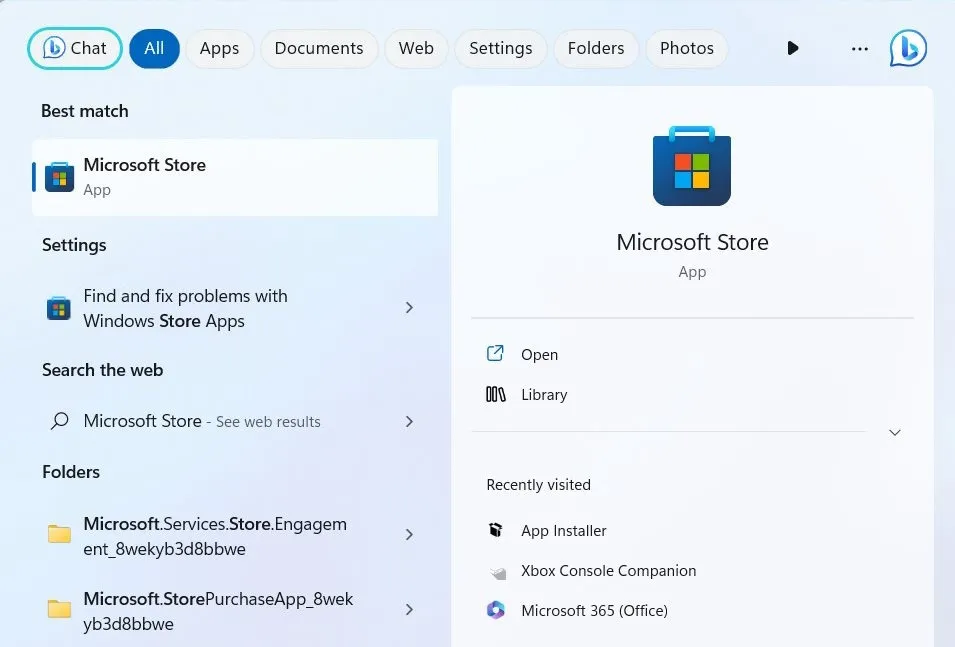
- 單擊頂部的搜索欄,輸入“應用程序安裝程序”,然後單擊結果中的“應用程序安裝程序”。
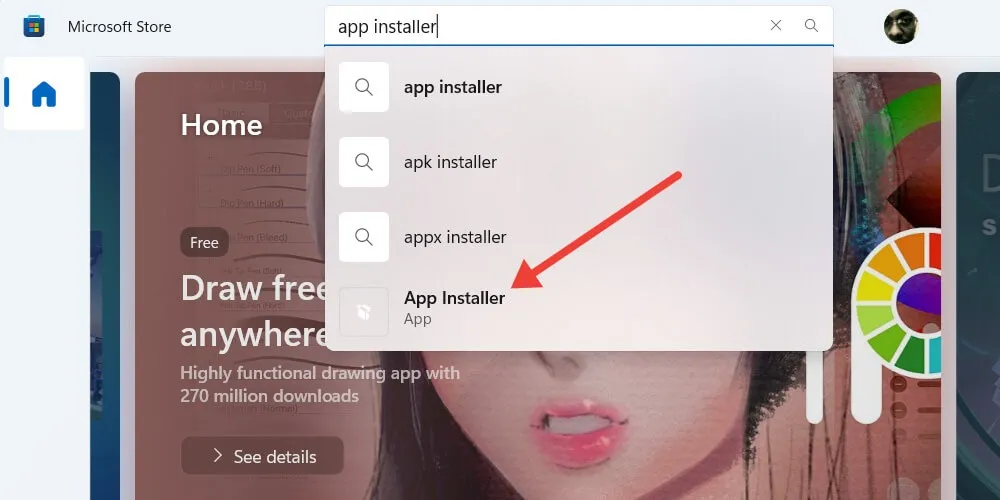
- 單擊“更新”開始更新應用程序安裝程序。
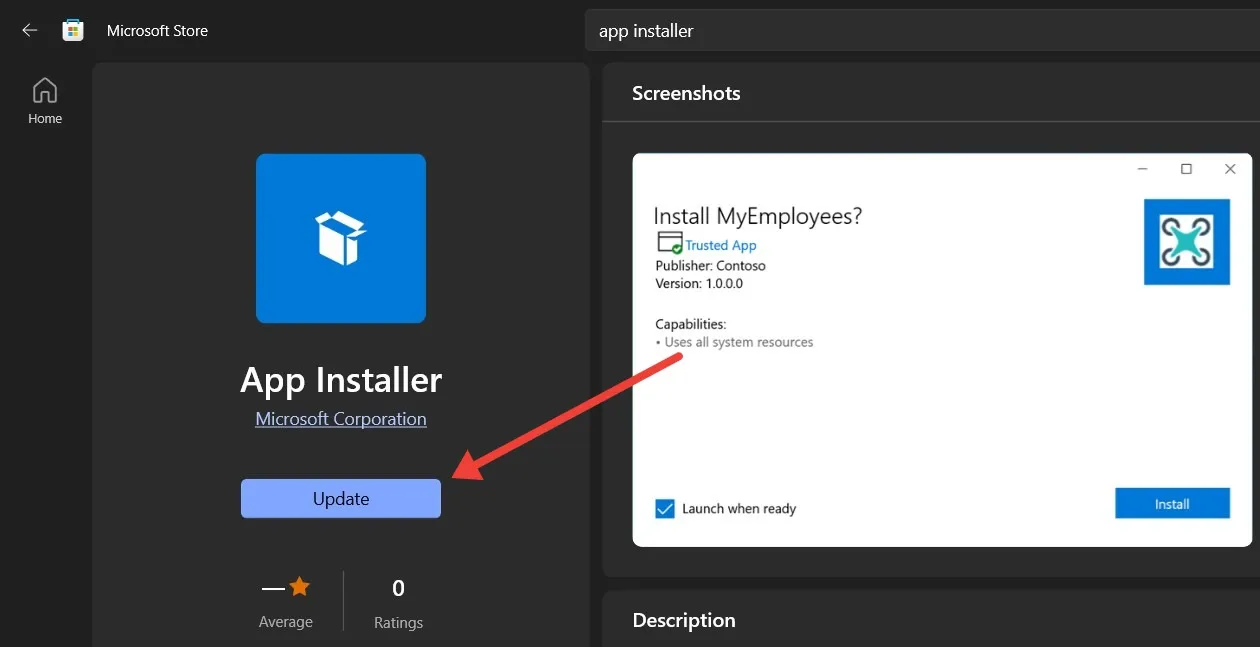
4. 從 GitHub 重新安裝應用程序安裝程序
如果更新應用程序安裝程序不起作用,重新安裝它可能有助於修復導致 Winget 故障的任何原因。為此,請按照以下步驟操作:
- 轉到Windows 包管理器GitHub 頁面。
- 向下滾動到“資產”部分,然後單擊應用程序安裝程序的 MSIXBundle 文件進行下載。
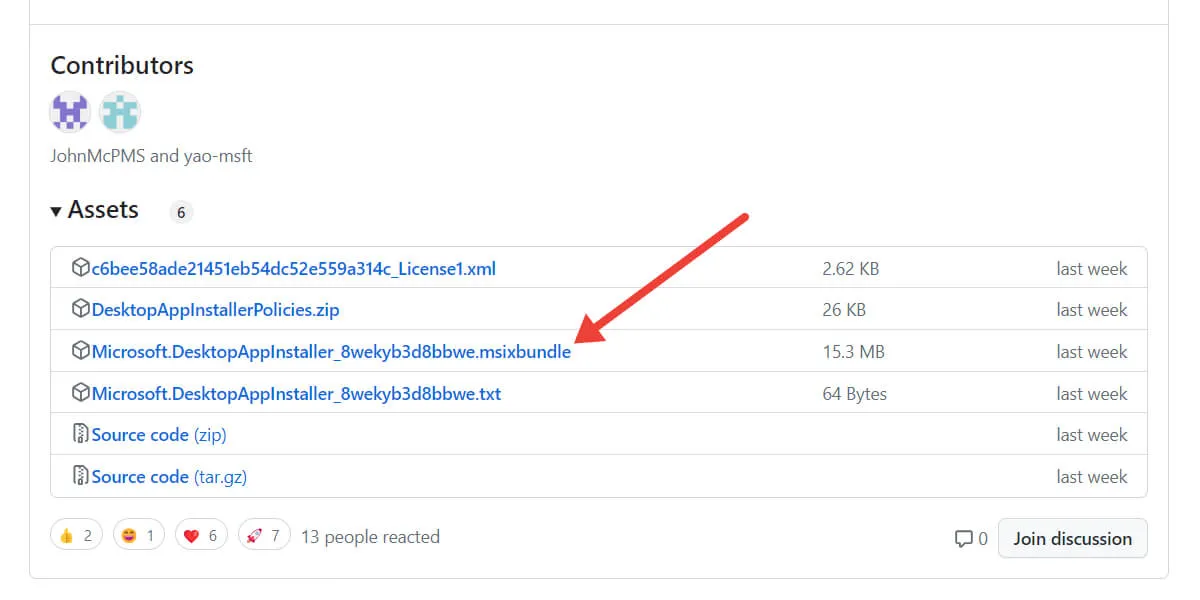
- 雙擊剛剛下載的文件,然後在彈出窗口中單擊“重新安裝”。
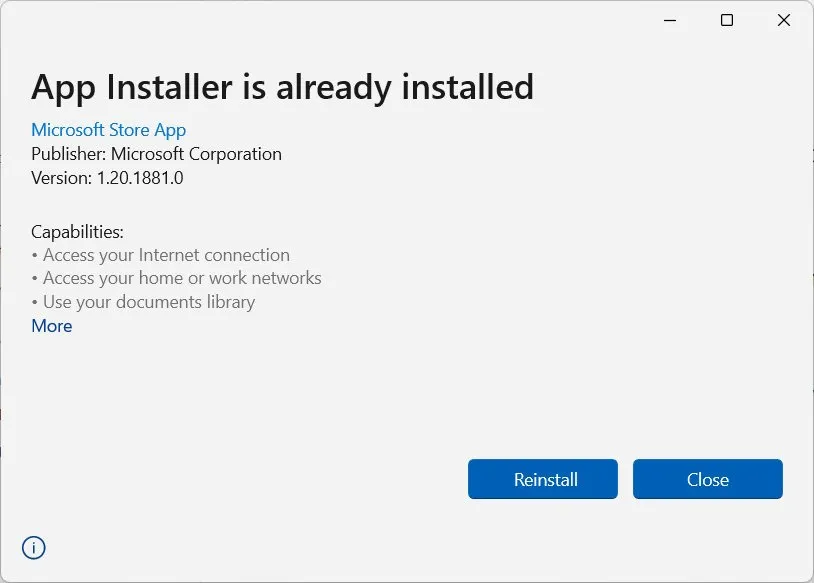
- 按照其餘說明完成重新安裝應用程序安裝程序。
5.為Winget創建Path環境變量
當您在命令提示符或 PowerShell 中運行 Winget 命令時,Windows 將搜索PATH 變量以查找執行該命令所需的文件。簡而言之,此變量維護一個目錄列表,其中包含 Windows 上各種命令的可執行文件。如果 PATH 沒有列出包含 Winget 可執行文件的目錄,您將遇到錯誤。
要解決此問題,您必須手動將缺少的目錄添加到 PATH 變量中:
- 按Win+R調出Windows運行,
systempropertiesadvanced在文本框中輸入,然後單擊“確定”。這將啟動“系統屬性”窗口。
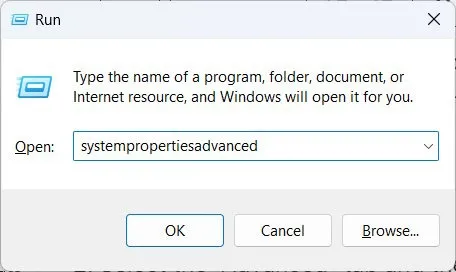
- 選擇“高級”選項卡,然後單擊“環境變量”。
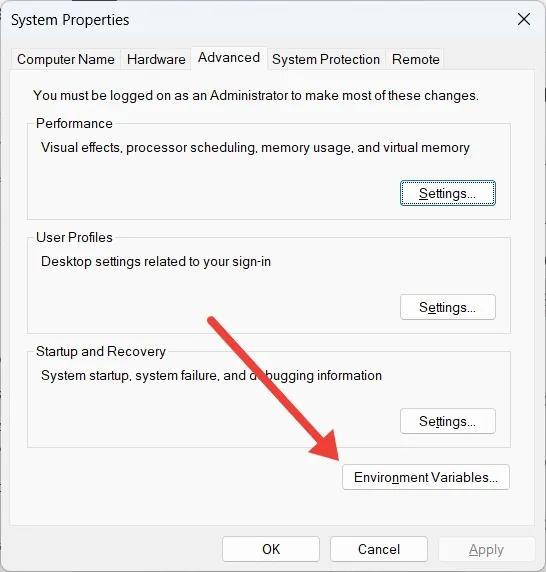
- 選擇“Path”變量,然後單擊“編輯”打開“編輯環境變量窗口”。
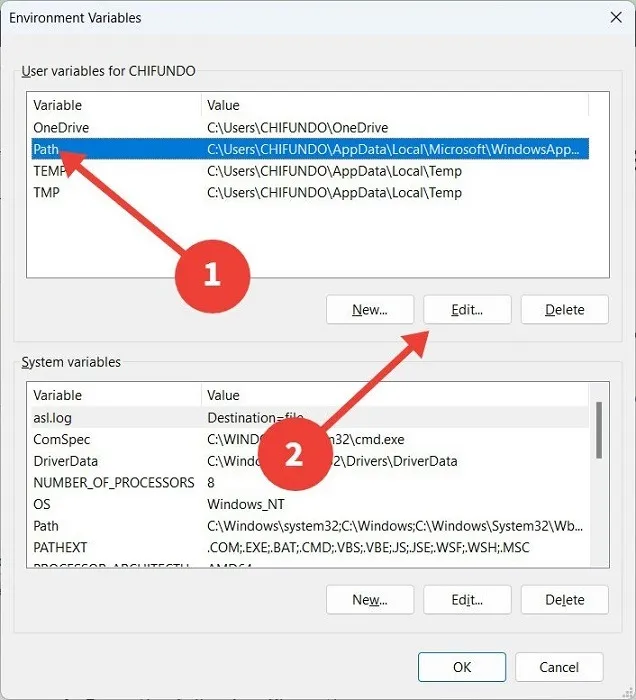
- 複製以下文件路徑:“%UserProfile%\AppData\Local\Microsoft\WindowsApps”。
- 在“編輯環境變量窗口”中,單擊“新建”。
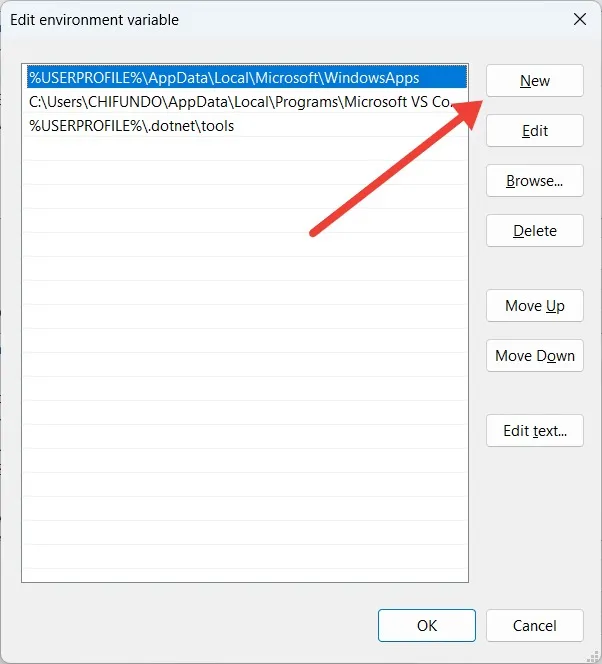
- 粘貼您在步驟 #4 中復制的文件路徑,然後單擊“確定”保存更改。
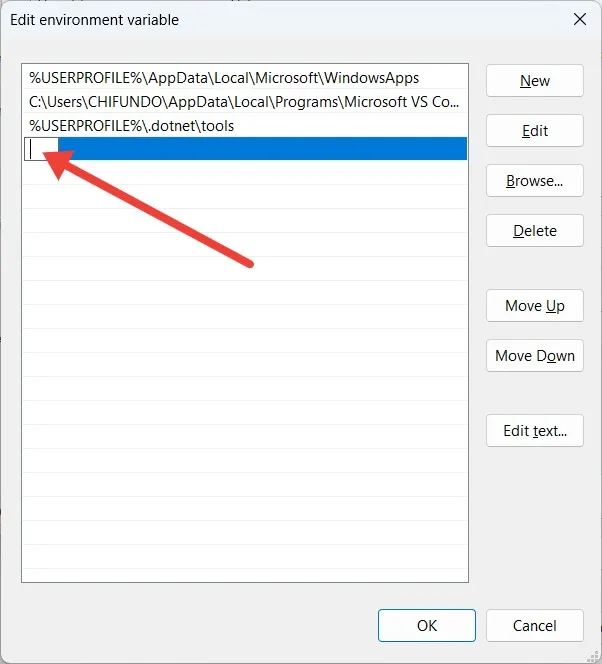
6. 將 Windows PC 重置為出廠默認設置
如果所有其他方法都失敗,則可能意味著您的操作系統存在更深層次的損壞或配置錯誤。如果您不知道該怎麼做,將 Windows 重置為出廠默認設置可以幫助您重新開始可能影響 Winget 的設置和配置。但在重置電腦之前,請確保備份重要數據,因為您可能會在此過程中丟失它們。
讓 Winget 在您的電腦上再次運行
如果您更喜歡通過命令提示符或 PowerShell 中的Windows 包管理器來安裝東西,Winget 是一個必不可少的實用程序。當 PC 上的命令行工具無法識別它時,可能會影響您的 Windows 體驗。通過執行上述故障排除步驟,您可以使其再次運行。
如果您正在尋找 Winget 的替代品,請嘗試使用 Chocolatey在 Windows PC 上安裝各種應用程序。
所有屏幕截圖均由 Chifundo Kasiya 提供。



發佈留言